Kako uporabljati Deljenje v bližini ali AirDrop za Android
Kaj je treba vedeti
- Omogočite ga tako, da obiščete Nastavitve > Google > Povezave naprav > Deljenje v bližini > Vklopite ga > tapniteVidnost naprave > Izberite stike.
- Delite tako, da se dotaknete Deliti > V bližini > približajte oba telefona drug drugemu > tapnite ime telefona.
- Če želite prejeti fotografije, povezave in drugo, se mora prejemnik dotakniti Sprejmi ko z njimi nekaj delijo.
V tem članku je opisano, kako omogočiti skupno rabo v bližini ter kako pošiljati in prejemati slike, povezave in datoteke z drugimi uporabniki Androida na napravah, ki so združljive (nekatere naprave Android, Pixels in Samsung naprave).
Kako omogočiti skupno rabo v bližini
Deljenje v bližini vam omogoča takojšnjo skupno rabo fotografij, spletnih strani in datotek z drugimi uporabniki Androida. Na voljo je v nekaterih telefonih Android in bo v prihodnosti na več napravah, vključno s Chromebooki. Uporablja lahko Bluetooth, Wi-Fi oz WebRTC, tako da deluje ne glede na to, ali ste na spletu ali brez povezave.
Tako pošiljatelj kot prejemnik morata imeti v svoji napravi omogočeno Deljenje v bližini.
-
Pojdi do Nastavitve > Google > Povezave naprav > Deljenje v bližini.

Prepričajte se, da je stikalo na vrhu obrnjeno na Vklopljeno.
Dotaknite se Vidnost naprave.
-
Izberite stike, za katere želite, da vas lahko vidijo.
Če želite uporabljati Deljenje v bližini, morata biti obe strani drug drugemu v stiku. Izberete lahko skupno rabo z vsemi stiki, izberete stike ali skrijete napravo. Ko je vaša naprava skrita, lahko delite z drugimi, vendar ne morejo deliti z vami.
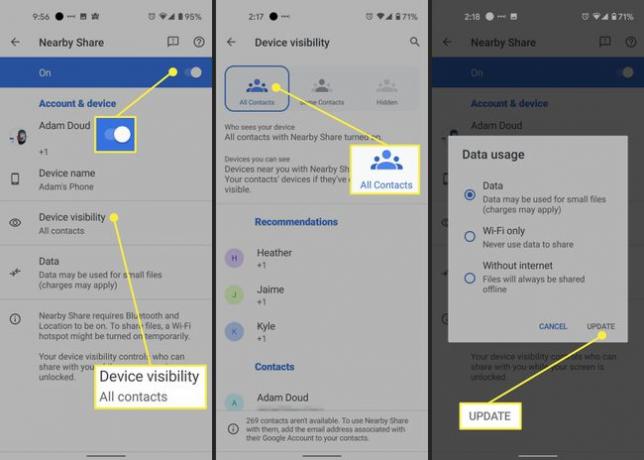
Kako uporabljati Deljenje v bližini
Ko je vse nastavljeno in ste z uporabnikom, ki ima tudi Deljenje v bližini, je precej enostavno zamenjati podatke. V tem primeru bomo uporabljali spletno stran, vendar to deluje za katero koli datoteko, fotografijo ali karkoli z gumbom za skupno rabo.
Dotaknite se Deliti.
Dotaknite se V bližini.
Prinesite svoj telefon in telefon prejemnika na razdaljo nekaj metrov drug od drugega.
-
Tapnite telefon, v katerega želite poslati datoteko.
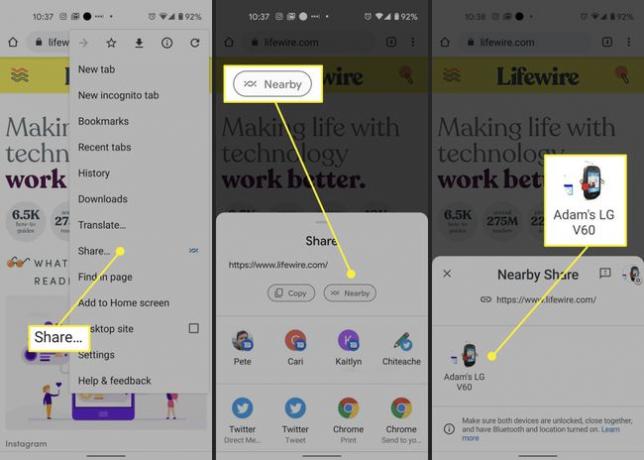
-
Na prejemnikovem telefonu tapnite Sprejmi.

Če se vrnete v telefon, boste videli, da je bila datoteka poslana, list za skupno rabo pa bo izginil. Datoteka je bila uspešno poslana!
V napravi vašega prejemnika se poslana datoteka odpre v kateri koli aplikaciji, ki je določena za odpiranje te vrste datoteke. V tem primeru je bilo to v Google Chromu, privzetem brskalniku telefona. Druge datoteke bodo obravnavane v skladu s pravili Androida.
Nimam še skupne rabe v bližini. Kako ga lahko dobim?
Deljenje v bližini je trenutno na voljo za telefone Pixel in telefone Samsung Galaxy. Google bo to funkcijo uvedel tudi drugim proizvajalcem originalne opreme v prihodnjih mesecih. Če nimate enega od teh vrst telefonov, vendar želite Deljenje v bližini zdaj, lahko prijavite se za beta program Nearby Share za storitve Google Play.
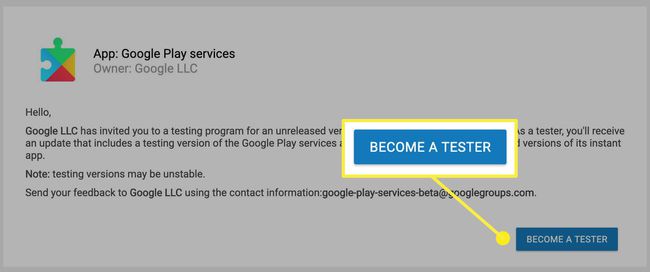
Upoštevajte, da ima uporaba beta storitve svoje težave in pasti. Iz programa je enostavno izstopiti, tako da obiščete isto povezavo in sledite navodilom na tej strani.

Je torej Deljenje v bližini samo Airdrop za Android?
Deljenje v bližini je zelo podobno Applovemu AirDrop, ki vam omogoča pošiljanje datotek, fotografij in URL-jev na druge naprave Apple prek Wi-Fi ali Bluetooth. Obe storitvi sta si med seboj zelo podobni, vendar obstajata dve glavni razliki:
- Deljenje v bližini doda WebRTC v Bluetooth in Wi-Fi kot protokole, ki jih lahko uporablja.
- Uporabniki niso omejeni na enega izdelovalca naprave. Uporabniki Samsunga lahko zdaj delijo z Googlom Pixel uporabnikov in seznam se bo v prihodnosti razširil na druge proizvajalce originalne opreme.
